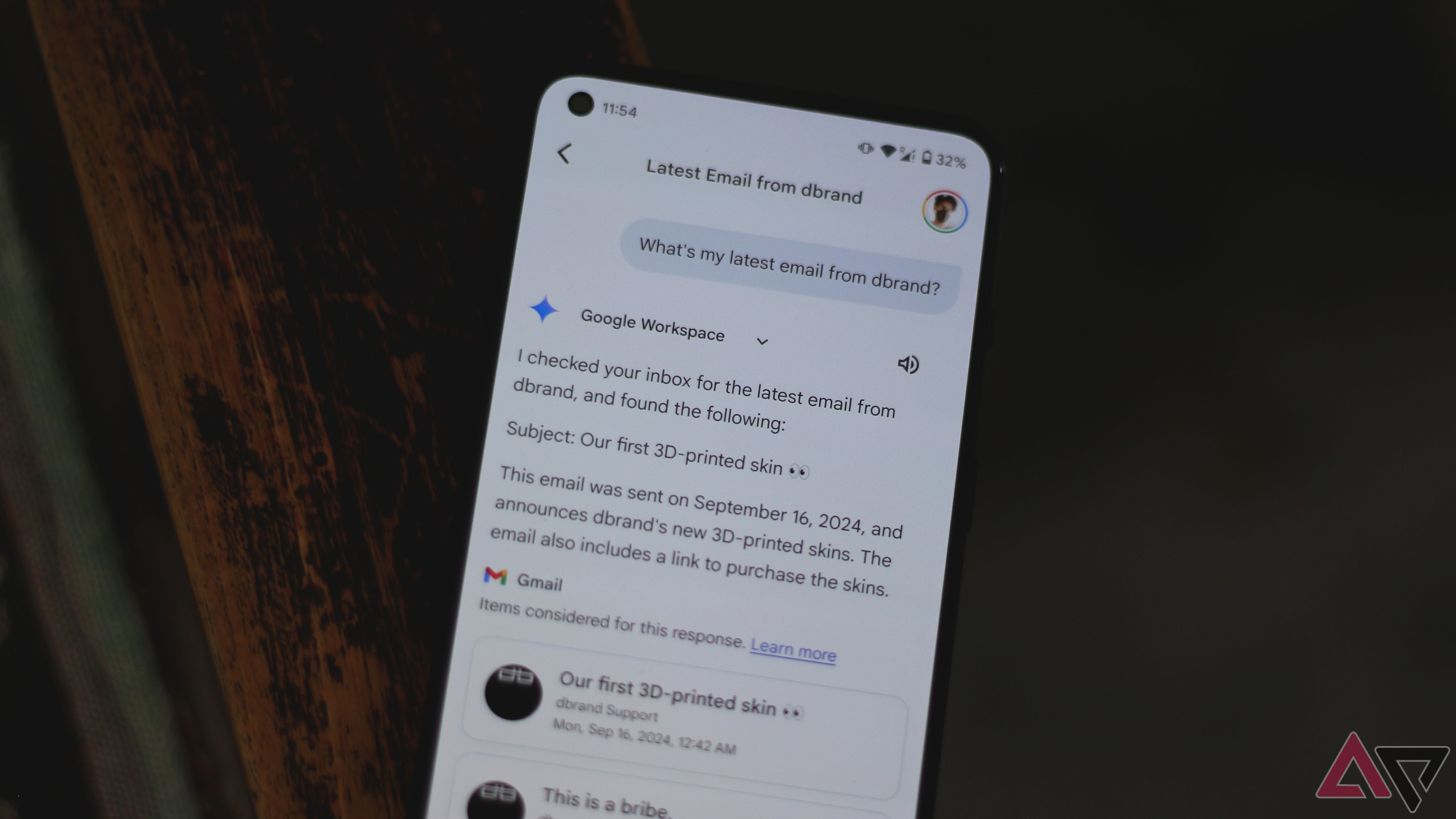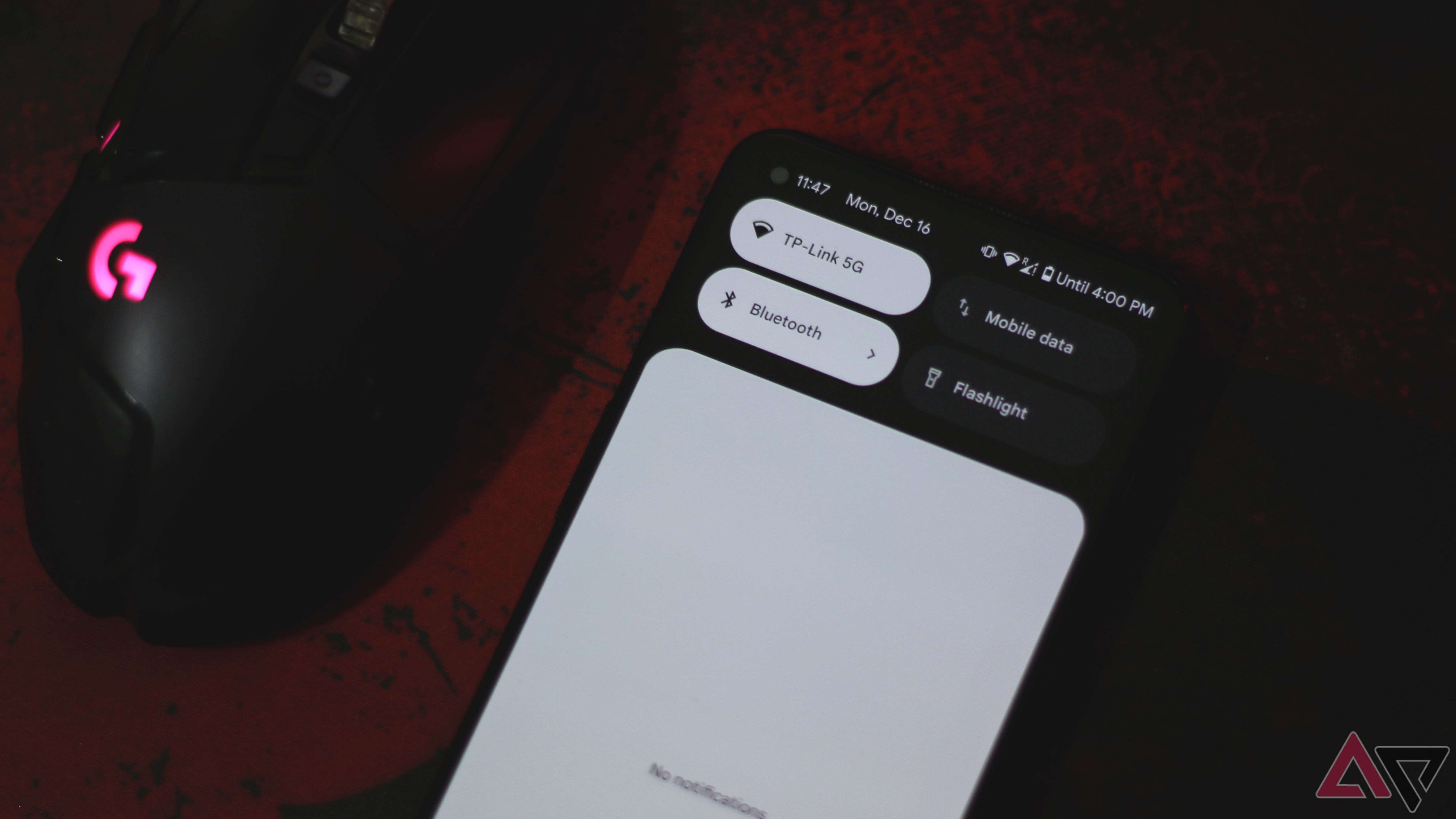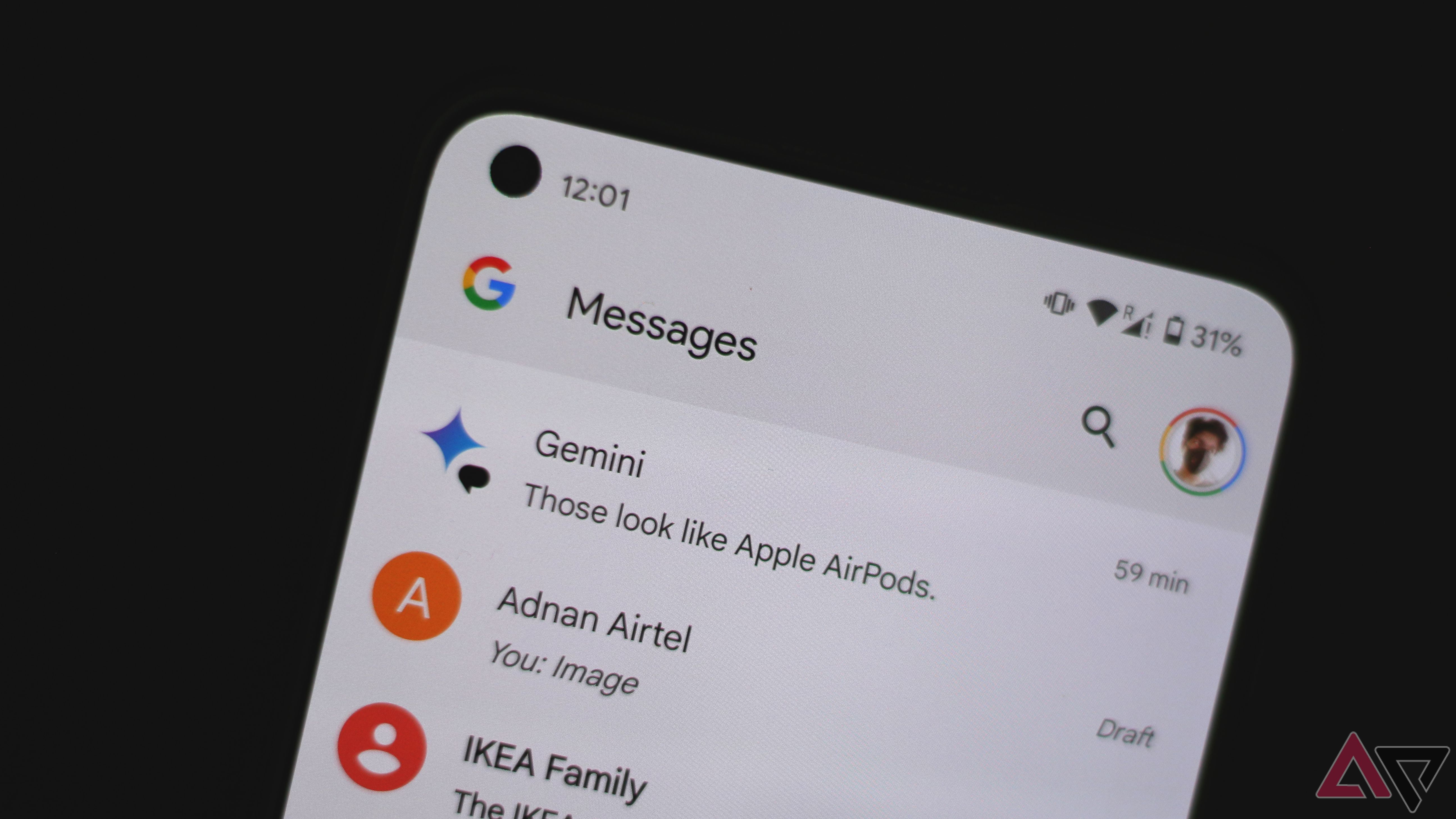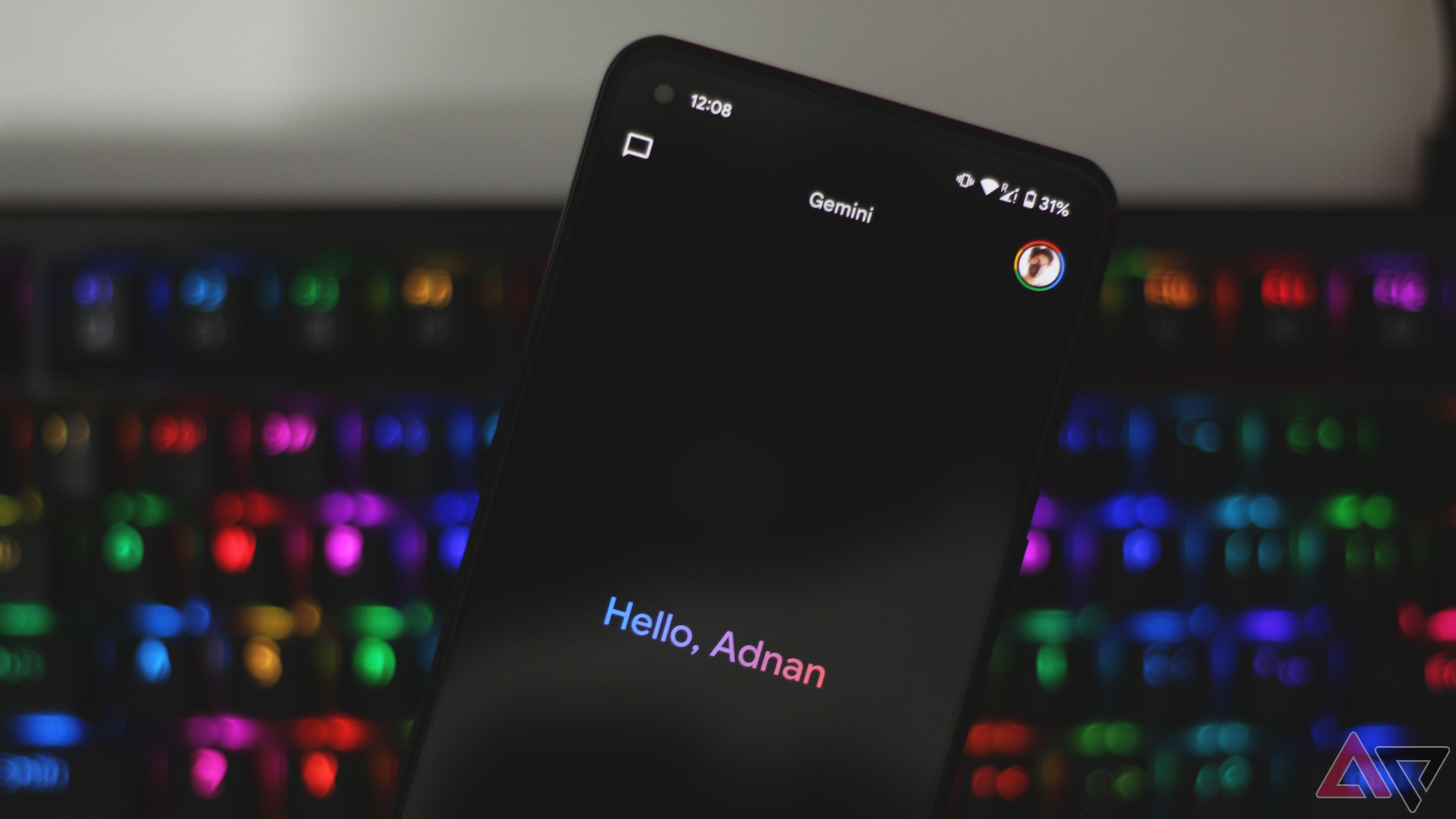O Google Assistant faz parte da experiência do Android desde seu lançamento em 2016. Você o encontrará no feed de notícias no lado esquerdo da tela inicial, como um widget aderente no dock ou dizendo “OK Google” quente palavra. Ainda assim, com quase todos os lançamentos de telefones no ano passado destacando a IA como um recurso proeminente, o assistente precisava de uma atualização.
Os primeiros usuários que usaram o Google Gemini expressaram suas limitações, como a impossibilidade de realizar tarefas que o Google Assistant poderia. Muita coisa melhorou à medida que o Gemini se tornou mais capaz, e aqui estão algumas maneiras de usá-lo bem em um telefone Android.

Relacionado
Primeiros passos com o Google Gemini: os princípios básicos do assistente mais recente do Android
Se você quiser experimentar o Gêmeos, estas dicas e truques irão ajudá-lo
Conversando sobre com o telefone
Há anos que conseguimos ativar o Google Assistente usando um comando vocal, mas o que geralmente se segue é uma consulta ou ação específica. Com o Gemini Live, você pode iniciar uma conversa fluida tocando no botão próximo ao ícone da câmera no aplicativo. Você pode discutir qualquer assunto e receber respostas relevantes se a conversa não violar a política da IA. Falar em voz alta ao telefone e ouvir respostas que soavam naturais era um pouco estranho, mas me acostumei. Embora você possa fazer perguntas fechadas, o Gemini Live brilha quando você inicia uma conversa.
Você pode tocar na tela durante uma conversa para interromper o Gemini ou falar sobre ele. Você pode escolher entre várias vozes, o que se reflete quando você usa o modo Ao vivo. Eu uso o Gemini Live para aprender outros idiomas, debater ideias e praticar discursos. Sua capacidade de responder em tempo real e de forma convincente torna esta uma maneira interessante de usar um assistente de IA em seu telefone.

Relacionado
O que é o Gemini Live do Google?
O novo assistente de voz do Google
4 Conecte o Gemini aos aplicativos do Google
Acesse seu e-mail, eventos de calendário e tarefas
Você pode usar o Gemini com aplicativos do Google Workspace, como Documentos, Gmail e Apresentações, mediante assinatura. Em um telefone Android, você pode usar a extensão Google Workspace gratuitamente com o Gemini para buscar e resumir e-mails, tarefas e outros conteúdos associados à sua conta do Google.
Gemini pode retransmitir uma lista de seus e-mails mais recentes ou filtrá-los usando o nome do remetente. No entanto, ele não pode acessar anexos. Faço a maior parte das minhas anotações de aula no Google Docs, e pedir ao Gemini para resumir os documentos é um recurso útil. Ele também pode folhear sua agenda para encontrar um evento que você está procurando.
Você pode pedir ao Gêmeos para salvar tarefas ou notas. As entradas preenchidas dessa forma aparecem com uma tag Gemini no aplicativo Google Keep. Ele também titula notas de forma inteligente com base em seu conteúdo.
3 Controlar as configurações do dispositivo
Ok Google, desligue o Wi-Fi
O Gemini pode desligar o seu Wi-Fi, mas você deve ativá-lo manualmente para usar o assistente novamente. Uma lista mais útil de controles de dispositivo inclui Bluetooth, localização, brilho automático e configurações de lanterna.
Você pode solicitar uma cadeia de comandos, como “desativar a rotação automática e depois ativar os dados móveis”, mas o Gemini pode ser meticuloso. Ações familiares, como definir um cronômetro ou desligar alarmes, funcionam bem.
Um dos meus usos favoritos dessa funcionalidade é controlar a reprodução de música no meu telefone. Ele pode reproduzir, pausar e pular músicas normalmente, mas você pode pedir ao Gemini para retroceder uma música em 30 segundos. Você também pode comandar o Gemini para tirar uma foto com um cronômetro personalizado. Por outro lado, executei a mesma consulta no meu iPhone com Apple Intelligence e configurei um cronômetro para cinco segundos intitulado “foto”. Obrigado, Apple.
2 Use-o com aplicativos de terceiros
Usuários do Spotify, alegrem-se
As extensões no Gemini oferecem acesso e controle de mais coisas no seu dispositivo. Conectar-se ao Google Workspace é ótimo e você pode esperar que mais aplicativos de terceiros funcionem com o Gemini no futuro. Você pode se conectar à sua conta do Spotify e reproduzir músicas de suas playlists sem iniciar o aplicativo e procurar por uma. A partir daí, o controle de reprodução de mídia ajuda você a encontrar a música perfeita para a ocasião.
Se você é um dos três bilhões de usuários do WhatsApp em todo o mundo, pode enviar mensagens ou fazer uma chamada para um contato usando comandos de voz no Google Gemini. No entanto, você não pode pedir ao Gêmeos para ler suas mensagens do WhatsApp ou enviar mídia com suas mensagens.
1 Use Gemini nas Mensagens do Google
Uma maneira mais simplificada de conversar com a IA
Depois de encerrar o Hangouts e uma tentativa fracassada com o Allo, o Google descobriu a experiência de mensagens no Android. Os vários recursos do Mensagens do Google tornam-no uma ótima maneira de se comunicar com seus entes queridos, especialmente com bate-papos com tecnologia RCS.
Se você iniciar o Mensagens do Google e tocar no Iniciar bate-papo botão, você notará a opção de conversar com Gêmeos. Isso abre uma janela de bate-papo onde você pode usar o lado conversacional do Gemini. Você pode pedir para escrever uma mensagem de aniversário, recitar poesia ou gerar imagens. O Gemini no Mensagens do Google não pode controlar as configurações do dispositivo e não funciona com outros aplicativos. Porém, oferece uma forma mais tradicional de conversar com o assistente. Você pode enviar fotos de roupas, itens e alimentos, mas ele não responde a consultas com imagens de pessoas.
Você também não pode pedir ao Gemini para enviar uma mensagem por meio do Mensagens do Google. Você pode fazer isso usando o aplicativo Gemini dedicado. Você também pode usar o Gemini, como faria com o Google Assistant, para ligar para seus contatos ou pesquisar números de telefone de empresas ao seu redor. No entanto, você não pode fazer chamadas ou enviar mensagens de texto com base no seu relacionamento com uma pessoa. Dizer “Ok Google, ligue para minha mãe” provavelmente ligará para outra pessoa da sua lista de contatos com o nome “mãe”.
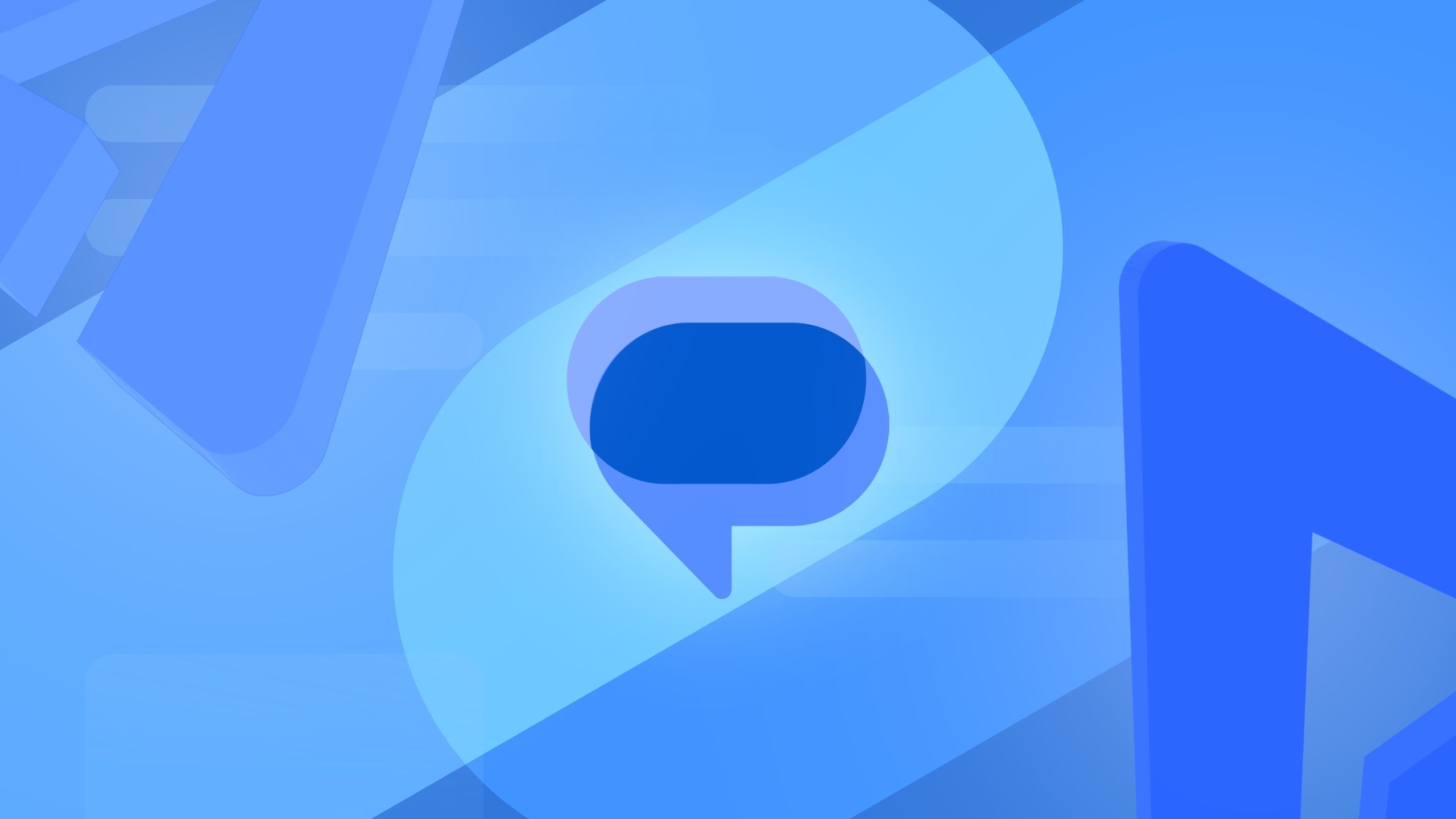
Relacionado
Como usar o Google Gemini nas Mensagens do Google
Fale com o chatbot AI no Mensagens do Google
Gêmeos ainda está muito fresco
Gêmeos agora faz mais do que no primeiro dia. Você não precisa mais escolher entre ele e o Google Assistente, pois os controles do dispositivo funcionam com o assistente de IA. O Gemini também ocasionalmente recorre à extensão do Google Assistant para tarefas que não consegue realizar. É improvável que seu tempo com Gêmeos seja de sol e rosas. Ainda é um grande modelo de linguagem e é alucinante.
Às vezes, ele se recusa a realizar ações como “ligar o Bluetooth”, apesar de ser capaz de fazê-lo. Nesses casos, iniciar um novo chat é uma forma eficaz de obter respostas satisfatórias. Os comandos mais úteis exigem que você desbloqueie a tela do seu telefone. Apesar das restrições, o Gemini continua ganhando funcionalidades com novas atualizações, como controlar dispositivos domésticos inteligentes por meio da extensão Google Home.